LabVIEW MathScript開發算法:第二部分——MathScript 交互式窗口
本系列文章為您提供熟悉LabVIEW MathScript的練習。本文講述了一個使用LabVIEW MathScript 窗口的示例。
目錄
- MathScript 含義
- LabVIEW MathScript 窗口
- 使用MathScript 窗口進行算法開發
- 相關鏈接
1. MathScript 含義
無論您是要開發算法、研究信號處理概念還是分析結果,利用LabVIEW
參見:
LabVIEW MahtScript示例庫:本站點包含了大量LabVIEW MathScript示例。
至頁首
2. LabVIEW MathScript 窗口
您可以利用兩種接口來使用LabVIEW MathScript——LabVIEW MathScript
您可以使用交互式MathScript
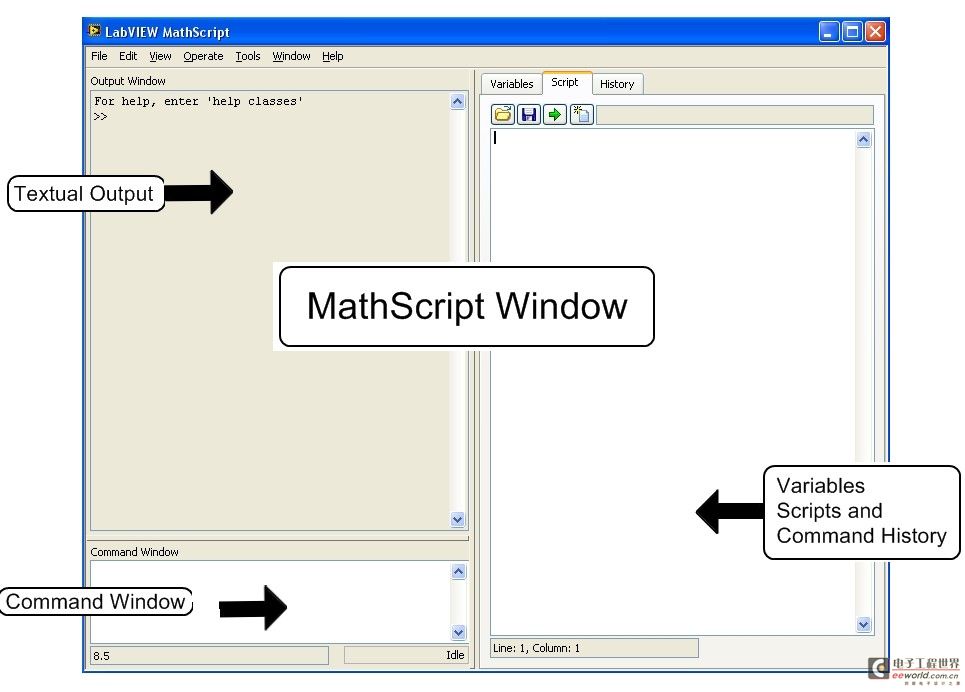
至頁首
3. 使用MathScript 窗口進行算法開發
- 在Getting Started窗口中,選擇Tools»MathScript Window來激活MathScript
窗口。 - 在Command Window文本框中輸入4+6+1并按鍵。命令的結果將在Output Window中顯示。您可以一次性輸入命令來及時計算出結果。
- 點擊Variables標簽。LabVIEW
會更新變量、ans,在位于Partition/Variable樹形條的Local下方,可以看到上次命令的執行結果。 - 點擊Script標簽來輸入下列命令
x=linspace(0,2*pi, 30);
b=sin(x)./(cos(x));
plot (x,b);axis([0 2*pi -20 20]);
注意x = linspace(0, 2*pi, 30);命令生成一個新的x變量并在0到2*pi內均勻取30個值來填入變量。 - 在Script頁面上點擊Run按鈕,將出現Plot 1窗口并顯示x相對于b的XY曲線。您可以通過點擊Plot 1窗口的右上角的x來關閉窗口。
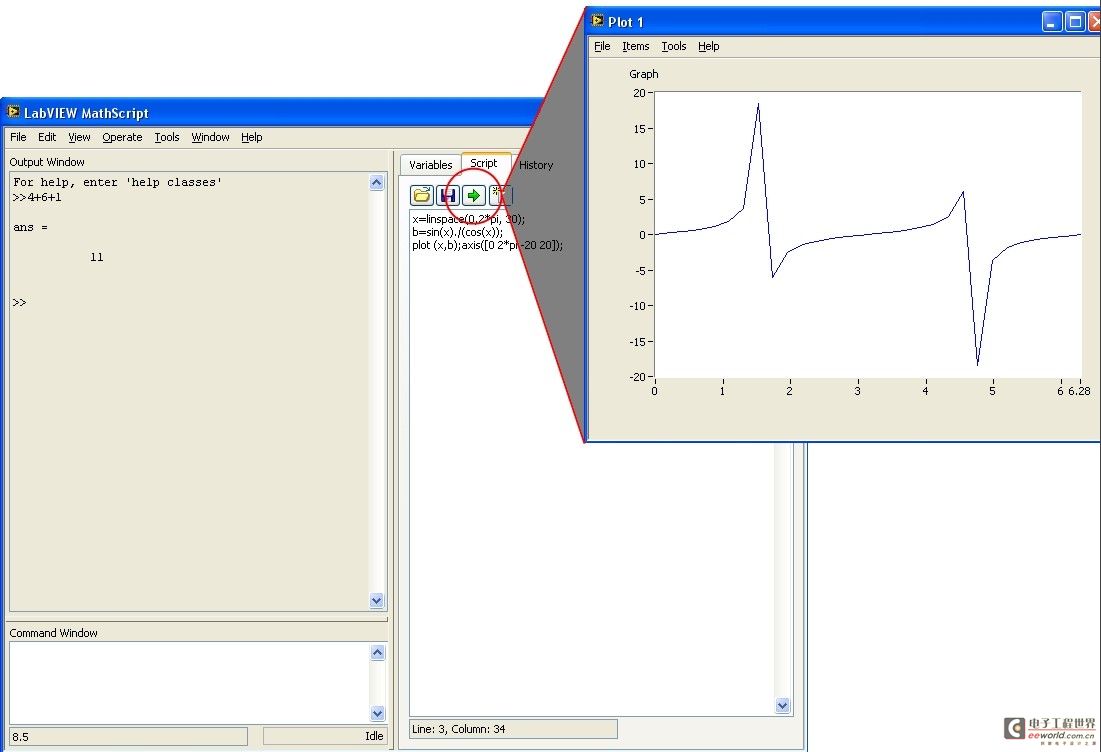
- 點擊Variables標簽來顯示您所建立的變量,如x和b
- 在Partition/Variable樹形條中選擇b,將出現一個代表數值的表。選中Graphical First?復選框,您將首先看到變量值的圖形顯示,而不是缺省的數值顯示。



評論